Ouvrez l'application "eID Viewer"
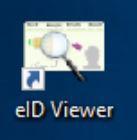
Branchez votre lecteur de carte
Introduisez votre carte d'identité (la puce électronique vers le haut)
Votre photo ainsi que vos données personnelles s'affichent
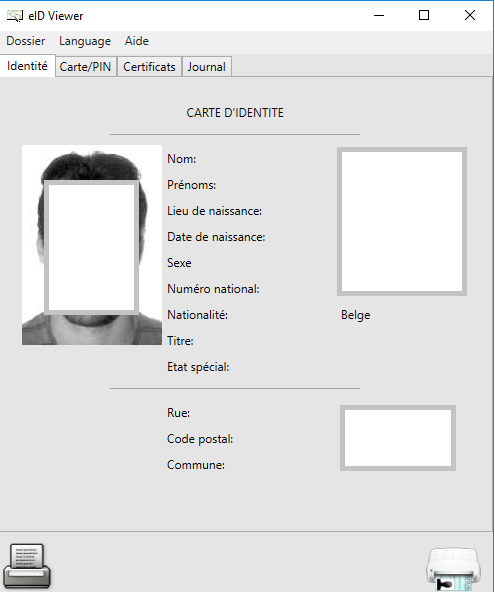
Si votre carte n'est pas lue, vérifiez que le lecteur est bien branché et que la carte est correctement insérée dans le lecteur.
Si c'est bien le cas, testez en branchant votre lecteur de cartes sur un autre port USB.
Si le problème persiste : vérifiez s'il n'y a pas un autre lecteur de cartes branché (ou intégré) à l'ordinateur. Certains PC portables ont des lecteurs de cartes intégrés dans la tranche du PC et certains claviers externes ont des lecteurs de cartes intégrés.
Si le problème persiste : essayez avec une autre carte d'identité ou un autre lecteur de cartes.
Si le problème persiste en testant avec une autre carte d'identité, votre lecteur EID est probablement défectueux. Il vous en faudra un nouveau.
Si le problème ne se présente qu'avec votre carte d'identité ou se présente même en changeant de lecteur de cartes, veuillez prendre contact avec le service population de votre commune.
Une fois que votre carte est lue
Cliquez sur "Carte/PIN"
Cliquez sur "Vérifier le code PIN"
Introduisez votre code PIN afin de le vérifier

Une fois le code PIN vérifié
Cliquez sur l'onglet "Certificats"
Cliquez sur "Authentification"
Cochez la case "Toujours valider les certificats de confiance"

Les deux certificats "Authentification " et "Signature" doivent apparaitre en vert avec noté en confiance : Fiable.
Si ce n'est pas le cas, vous devez vous rendre au service population de votre commune afin de faire corriger les certificats de votre carte.
Questions / Réponses : suivre ce lien
/!\ ATTENTION : Si vous êtes sur un PC se trouvant dans un réseau professionel.
Si vous avez autre chose que "Trusted" Adressez vous à l'administrateur de votre réseau informatique pour qu'il vérifie si le programme n'est pas bloqué par le serveur proxy de l'entreprise (il pourrait s'afficher un message d'erreur à cet endroit alors que la carte d'identité fonctionne très bien).
Lancez ensuite Microsoft Edge (avec windows 10 et plus) ou Safari (avec MacOs) et suivez l'étape 3 si nécessaire
Étape 3: Configuration de votre antivirus si besoin
Si vous avez comme antivirus Avast, BitDefender, Kaspersky, AVG, Sofos ou Nod32, veuillez suivre cette procédure, si vous avez un contrôle parental, veuillez le désactiver.
